1、首先我们按着键盘上的CTRL键,选择我们想要组合的图形。
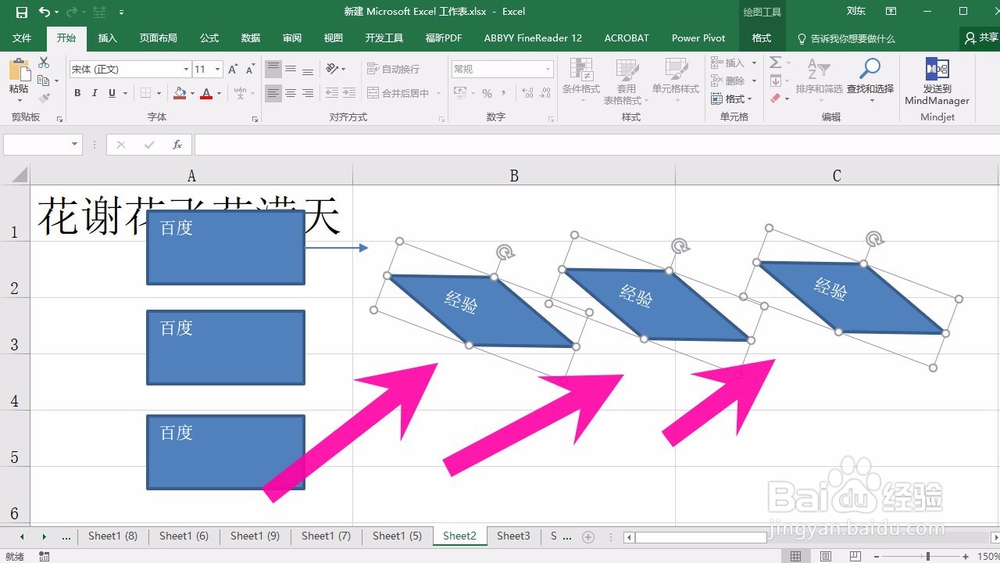
2、接着我们点击打开页面上方的格式选项卡

3、在格式选项卡中,我们点击组合

4、在下拉列表中,我们选择组合功能
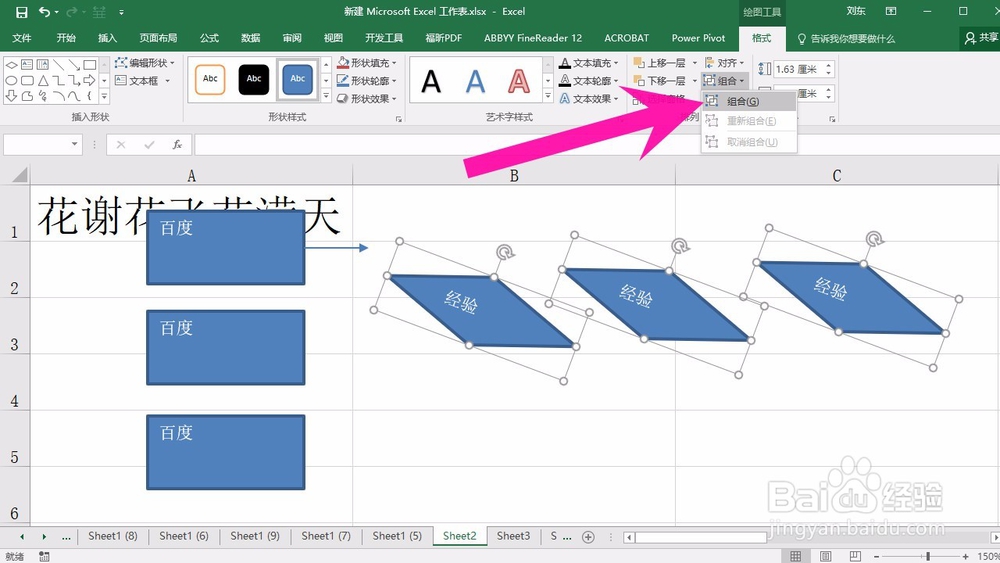
5、然后我们就可以看到三个图形组合成一个图形了
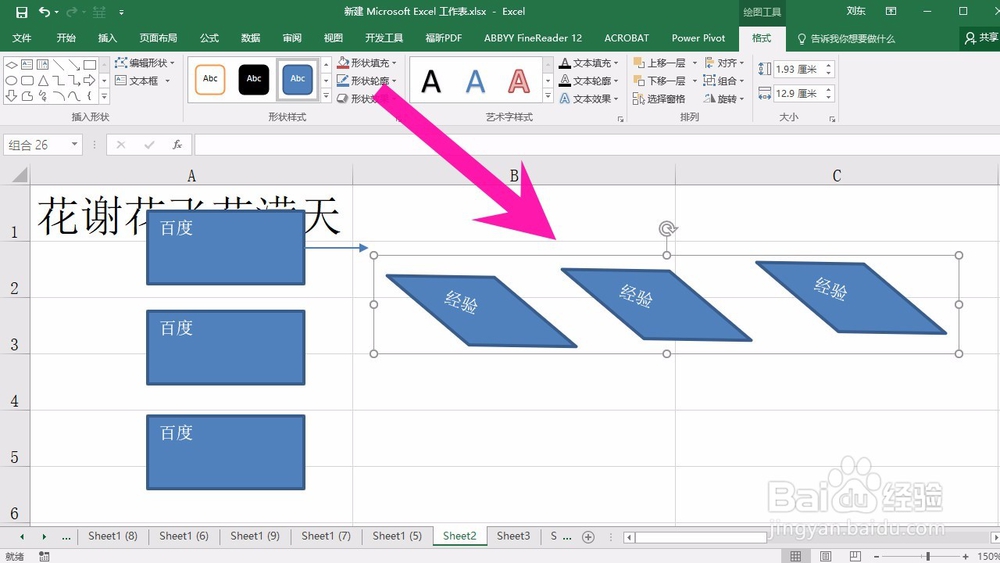
6、我们可以整体的把图形拖动的任何我们想要放置的地方

1、首先我们按着键盘上的CTRL键,选择我们想要组合的图形。
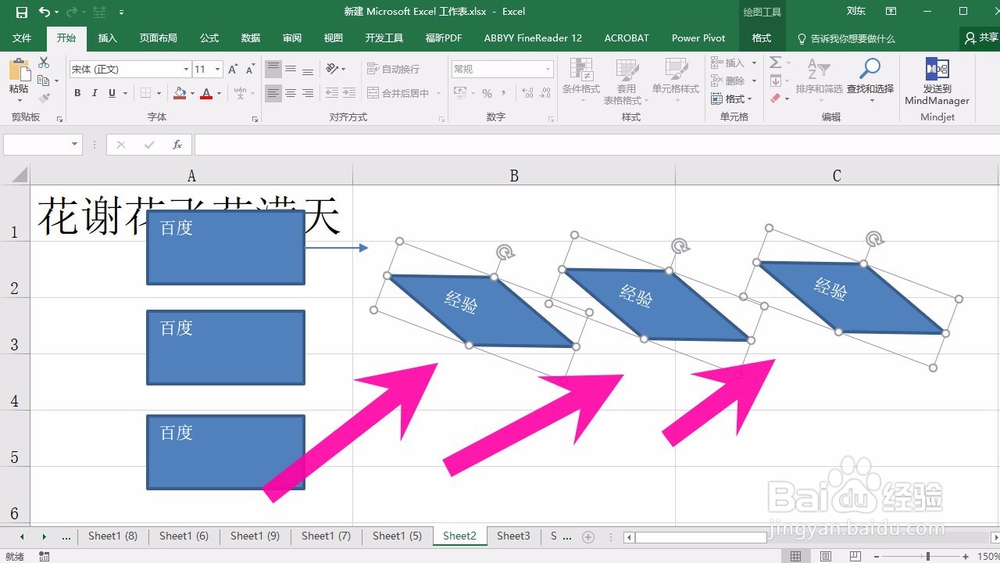
2、接着我们点击打开页面上方的格式选项卡

3、在格式选项卡中,我们点击组合

4、在下拉列表中,我们选择组合功能
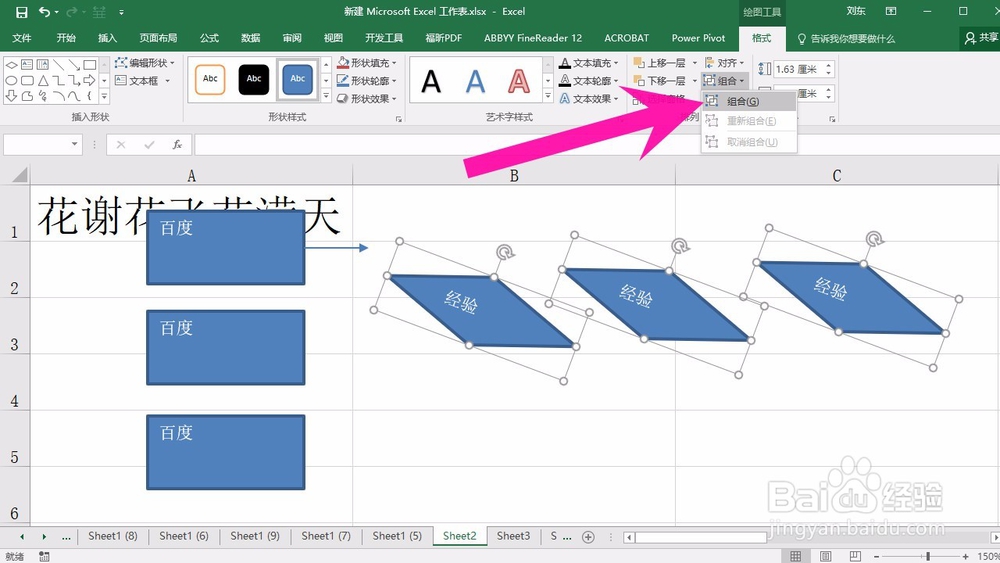
5、然后我们就可以看到三个图形组合成一个图形了
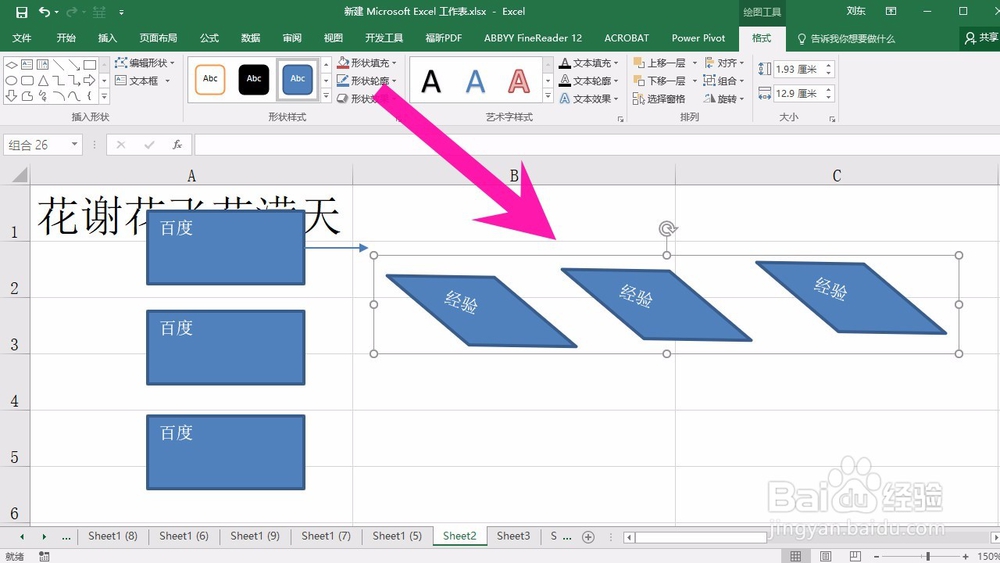
6、我们可以整体的把图形拖动的任何我们想要放置的地方
